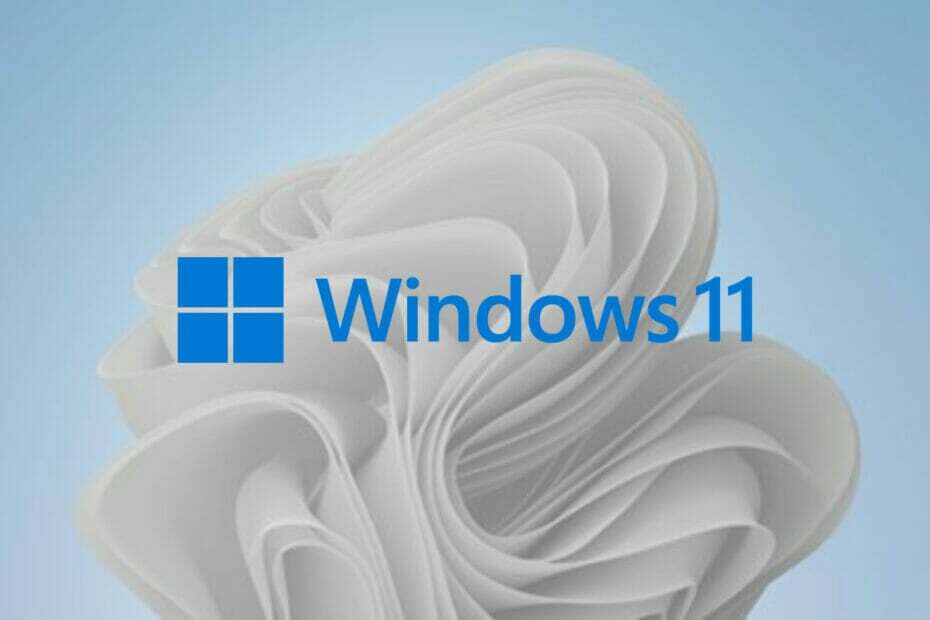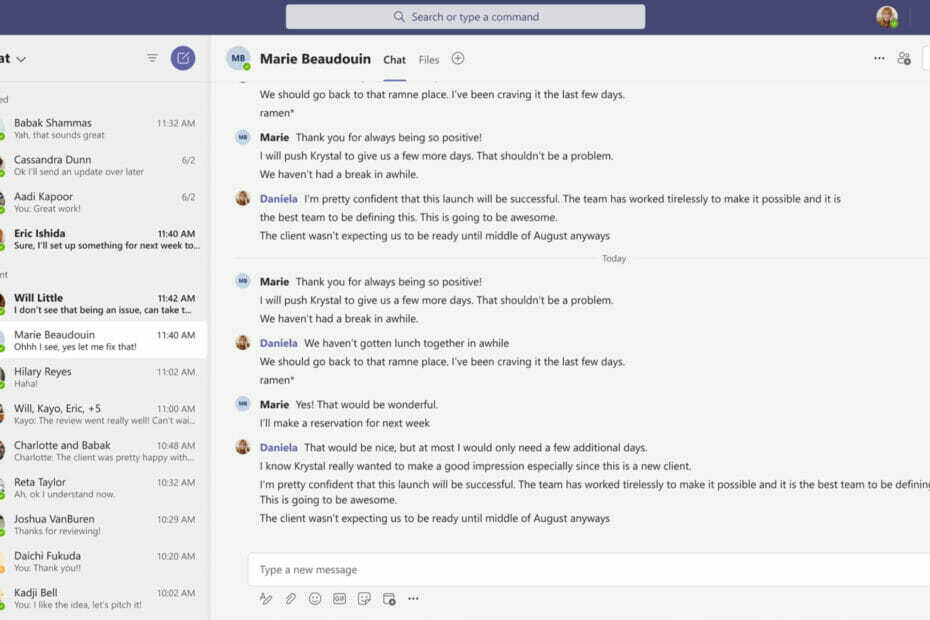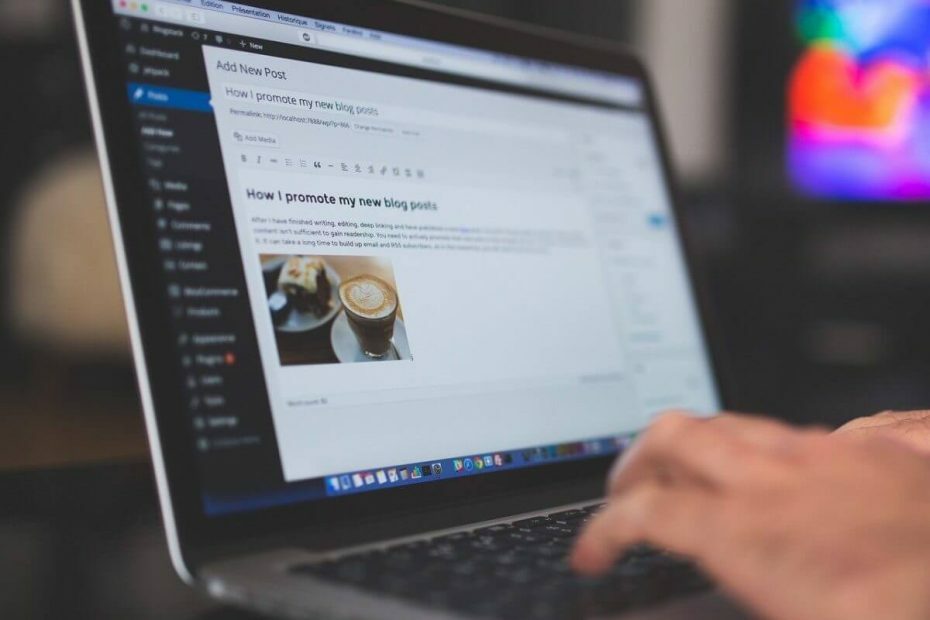
xINSTALIRAJTE KLIKOM NA PREUZMI DATOTEKU
- Preuzmite DriverFix (provjerena datoteka za preuzimanje).
- Klik Započni skeniranje pronaći sve problematične upravljačke programe.
- Klik Ažurirajte upravljačke programe kako biste dobili nove verzije i izbjegli kvarove sustava.
- DriverFix je preuzeo 0 čitatelja ovog mjeseca.
Dodavanje slike na nadzorne ploče u Power BI jedna je od najosnovnijih značajki ove aplikacije. Dakle, trebalo bi biti lako koristiti to. Ali to nije uvijek slučaj za dosta ljudi.
Jedan korisnik prijavio sljedeće na službenom forumu:
Bok, pokušavao sam umetnuti lokalnu sliku na svoje PowerBI Desktop izvješće, ali nisam uspio pokrenuti funkciju "image" na PowerBI desktopu. Tražim pomoć ovdje. hvala unaprijed na čitanju mog posta!
OP je naišao na probleme dok je pokušavao umetnuti sliku u izvješće i primio je ovu poruku:
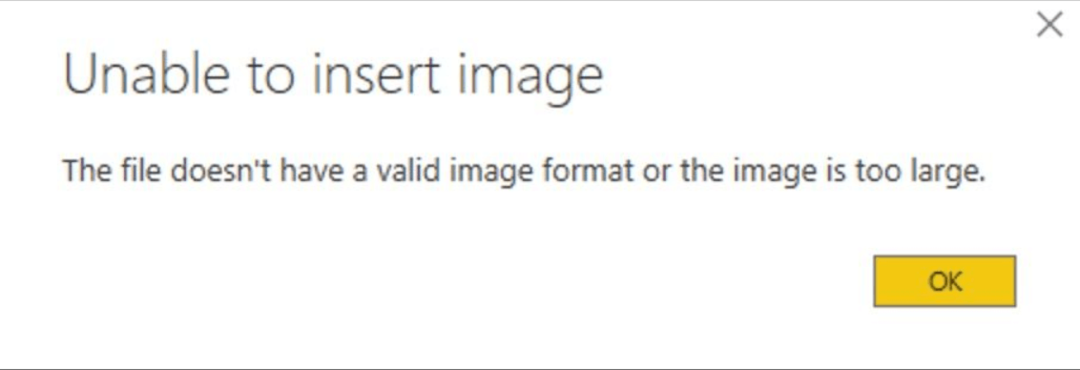
Također, korisnik je dodao da je slika koju je pokušao dodati veličine 380 kb i u .jpg formatu. Slika je zamišljena kao pločica, a ne kao pozadina, kao na slici ispod.
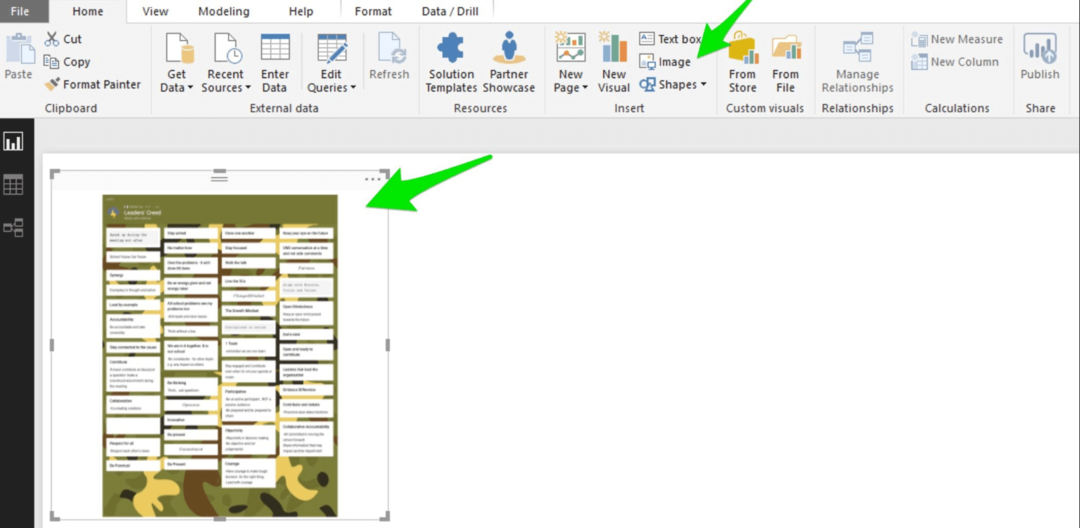
Srećom, postoji dostupno rješenje za ovaj problem i danas ćemo vam pokazati kako dodati sliku ako naiđete na ovaj problem.
Koraci za dodavanje slike u Power BI
- Promijenite veličinu slike u programu Paint ili bilo kojem drugom alat za uređivanje fotografija. U ovom slučaju, slika je promijenjena u veličini od 380 kB do 449 kB.
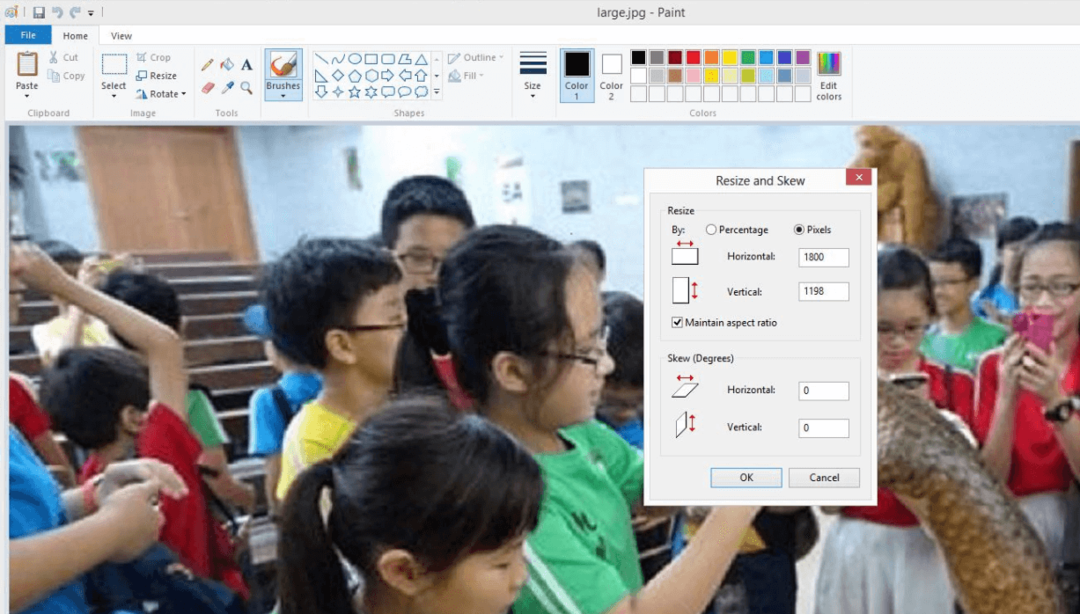
- Dodajte ga na Power BI Desktop.
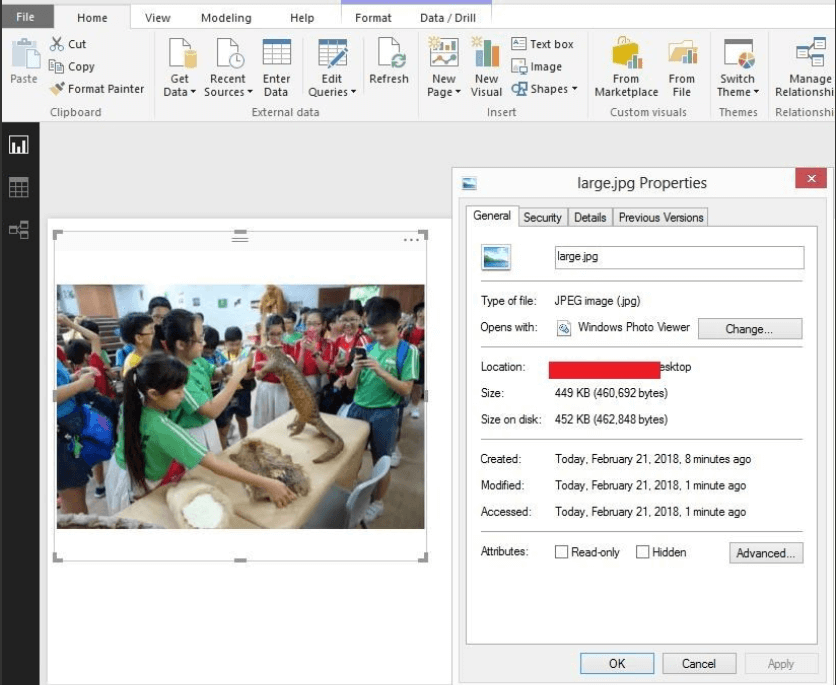
Dakle, možete pokušati podesiti svoju sliku na odgovarajuću veličinu da stane na nadzornu ploču. Ovo bi trebalo riješiti vaš problem.
Saznajte više o Power BI-u čitajući ovaj vodič.
Je li dodavanje slika u Power BI šetnja po parku? Ne baš
Čak i za ne tako napredne korisnike, poznata je činjenica da možete dodati slike u Power BI samo ako su kategorizirane kao URL-ovi. URL mora dolaziti iz datotečnog sustava ili druge web stranice.
Dakle, vremena kada ste samo trebali uploadati sliku sa svog računala su prošla, barem za Power BI.
Ovo može imati neke velike nedostatke. Na primjer, ne možete dodati sliku kada ste izvan mreže. Također, ako se datoteka premjesti, preimenovana ili izbrisana, slika se neće prikazati na vašoj nadzornoj ploči.
Zaključak
Ako su ispunjeni svi uvjeti, trebalo bi biti lako dodati sliku u Power BI. Promijenite veličinu slika na odgovarajuće dimenzije i koristite ih iz pouzdanih izvora.
Je li vam naše rješenje pomoglo? Kako dodajete slike u Power BI? Javite nam u odjeljku za komentare u nastavku.
POVEZANI ČLANCI KOJE MORATE PROVJERITI:
- Kako dodati filtre u Power BI [LAKI KORACI]
- Kako osvježiti podatke u Power BI-ju [VODIČ KORAK PO KORAK]
Još uvijek imate problema? Popravite ih ovim alatom:
SPONZORIRANO
Neki problemi vezani uz upravljačke programe mogu se brže riješiti korištenjem namjenskog alata. Ako i dalje imate problema s upravljačkim programima, samo preuzmite DriverFix i pokrenite ga u nekoliko klikova. Nakon toga, pustite ga da preuzme i ispravi sve vaše pogreške u tren oka!